Pięć sposobów dostosowania ekranu blokady systemu Windows 10
Microsoft System Windows 10 / / March 19, 2020
Ekran blokady systemu Windows 10 ma kilka nowych funkcji w porównaniu do poprzednich wersji. Możesz dostosować jego ustawienia, aby dostosować je do swoich potrzeb.
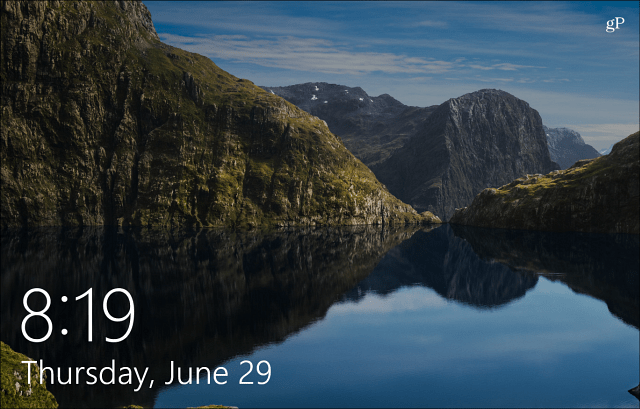
Ekran blokady systemu Windows 10 ma kilka nowych i przydatnych funkcji w porównaniu do poprzednich wersji. Domyślnie oferuje wiele opcji, a także sposoby dostosowywania ustawień w celu dostosowania do własnych potrzeb.
Wyłącz reklamy na ekranie blokady
Myślę, że większość ludzi może się zgodzić, że wyświetlanie reklam na ekranie blokady nie jest dobrą rzeczą. Na przykład na poniższym zrzucie ekranu widać, że firma reklamuje własną Microsoft Edge przeglądarka. Te są jak reklamy często wyświetlane w menu Start dla gier i innych aplikacji ze Sklepu Windows.
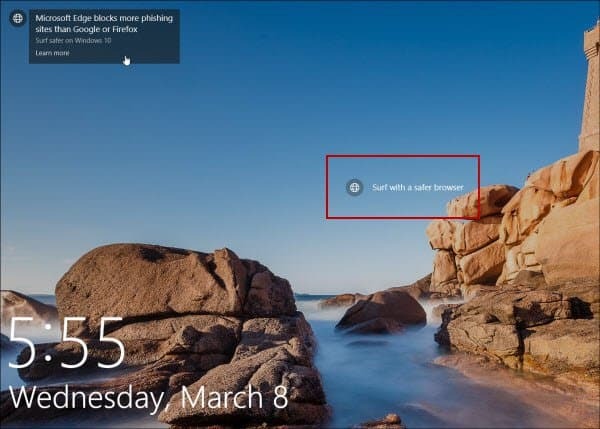
Reklamy dla Microsoft Edge i innych produktów MS są wyświetlane na ekranie blokady.
Aby włączyć reklamy (propozycje jak je nazywa Microsoft) udaj się do Ustawienia> Personalizacja> Ekran blokady. Upewnij się, że tło jest ustawione na Obraz lub Pokaz slajdów. Następnie wyłącz opcję, aby uzyskać fakty, porady, wskazówki i więcej na ekranie blokady. Aby uzyskać pełne instrukcje i więcej, przeczytaj nasz artykuł:
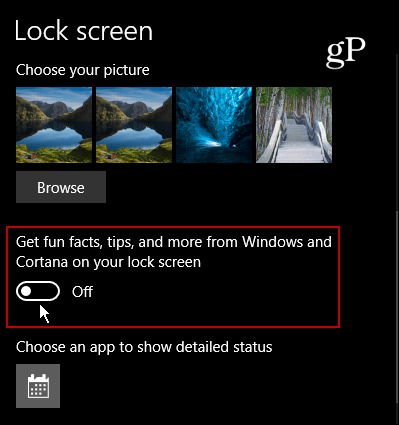
Dodaj Cortanę do ekranu blokady
Jeśli zauważysz, że często korzystasz z asystenta cyfrowego Cortany, dodanie go do ekranu blokady znacznie ułatwia dostęp. Nie musisz nawet najpierw logować się na komputerze. Musisz się upewnić Funkcja „Hej, Cortana” jest włączona a następnie wskocz do jego ustawień a i obróć przełącznik, aby go dodać. Aby uzyskać pełną instrukcję krok po kroku, przeczytaj: Wskazówka dla systemu Windows 10: umieść Cortanę na ekranie blokady
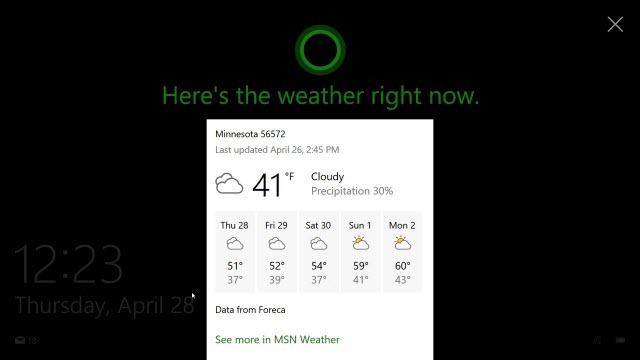
Ukryj swój adres e-mail na ekranie blokady
Od czasu rocznicowej aktualizacji systemu Windows 10 firma Microsoft pozwala ukryć adres e-mail zarówno na ekranie blokady, jak i na ekranie logowania. Jeśli dbasz o prywatność i używasz laptopa w miejscu publicznym, możesz nie chcieć, aby Twój adres e-mail był wyświetlany wszystkim. Fajne jest to, że ukrywanie jest łatwe. Po prostu idź do Ustawienia> Konta> Opcje logowania> Prywatność i wyłącz Pokaż szczegóły konta (np. Adres e-mail) na ekranie logowania.
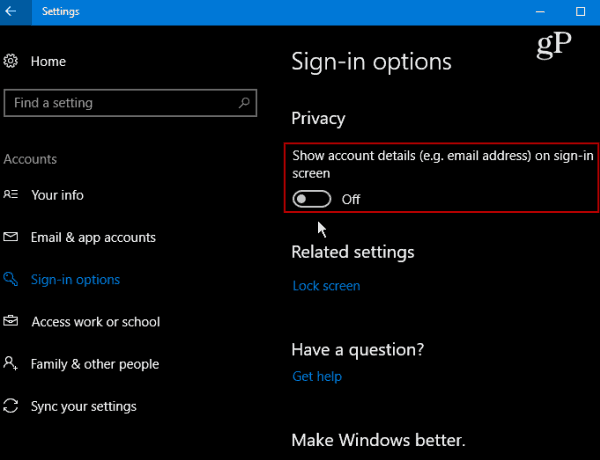
Zmień tło
Jeśli chcesz uwydatnić ekran blokady, jedną rzeczą, którą możesz zrobić, to ustawić wyświetlanie innego tła. Po prostu idź do Ustawienia> Personalizacja> Ekran blokady. Następnie w obszarze Tło wybierz Obraz, Reflektor systemu Windows lub Pokaz slajdów.
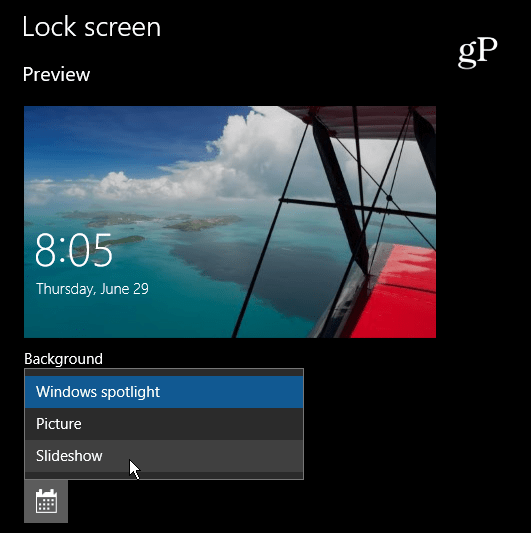
Opcja Pokaz slajdów jest świetna, jeśli chcesz użyć kolekcji zdjęć z rodzinnych wycieczek lub innych wydarzeń. Istnieją również zaawansowane ustawienia, takie jak rolka z aparatu z OneDrive i inne.
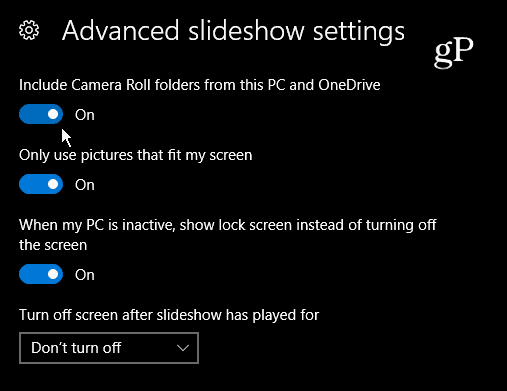
Bing Daily Images
Chociaż Bing nie jest najpopularniejszą wyszukiwarką na świecie, codziennie oferuje świetne zdjęcia na pierwszej stronie. Sprawdź Niesamowity ekran blokady aplikacji i ustaw ekran blokady na Codzienny obraz Bing.
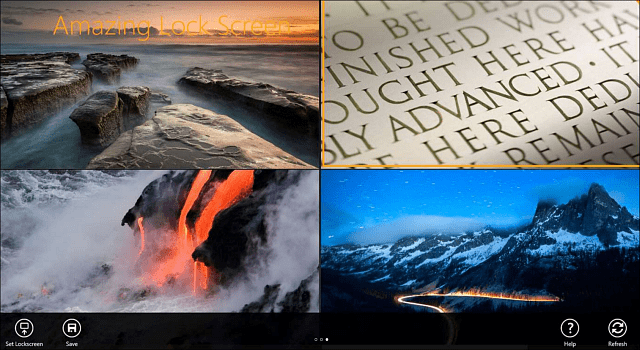
Oczywiście, co jest brane pod uwagę "lepszy" dla każdej platformy różni się w zależności od użytkownika, ale miejmy nadzieję, że te wskazówki pozwolą Ci dokonać odpowiednich zmian.
Jakie jest twoje ulubione dostosowanie do ekranu blokady systemu Windows 10? Zostaw komentarz poniżej i daj nam znać, co myślisz!



